Appearance
安装器网页安装
1.下载安装程序到目标服务器上
平台提供了多种版本的安装器,您可以根据系统的版本选择相应的下载地址。
ubuntu/x86_64
https://repo.informat.cn/downloads/installer/ubuntu/informat-next-ubuntu-web-installer.tarredhat7/centos7/x86_64
https://repo.informat.cn/downloads/installer/centos/7/informat_next_installer_centos7_1.0.zipredhat8/centos8/x86_64
https://repo.informat.cn/downloads/installer/centos/8/informat_next_installer_centos8_1.0.zip示例:下载redhat7/centos7的安装程序到目标服务器上
shell
curl -O https://repo.informat.cn/downloads/installer/centos/7/informat_next_installer_centos7_1.0.zipTIP
注意:上述命令参数-O 不是0
解压缩
shell
unzip informat_next_installer_centos7_1.0.zip2.防火墙开放端口
为了在浏览器可以访问到安装器程序(默认端口:8080),需要修改防火墙配置将端口开放
shell
$ firewall-cmd --zone=public --add-port=8080/tcp --permanent
$ firewall-cmd --reload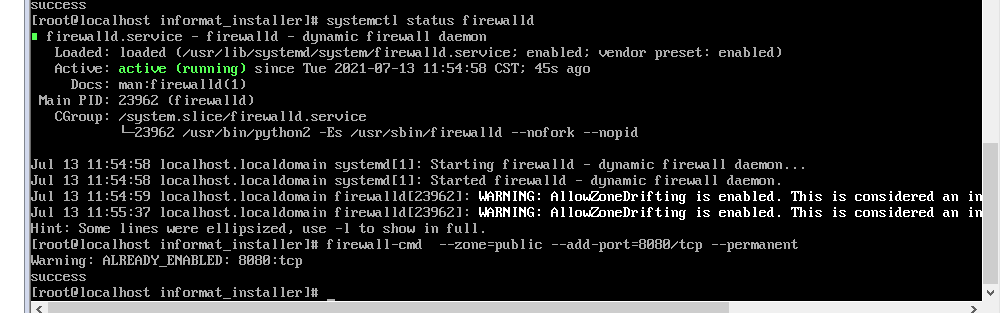
3.下载编译所需依赖
shell
# centos
sudo yum install -y autoconf libtool make gcc openssl-devel curl-devel zlib-devel gettext expat-devel policycoreutils-python-utils
# ubuntu
sudo apt-get install -y autoconf libtool make gcc libssl-dev libcurl4-openssl-dev zlib1g-dev gettext libexpat1-dev4.运行安装程序
shell
$ cd informat_next_installer
$ chmod +x start.sh
$ ./start.sh
:: Spring Boot ::
INFO 4699 --- [ main] c.i.i.InformatNextInstallerApplication : Starting InformatNextInstallerApplication v1.0.0 using Java 11.0.7 on localhost.localdomain with PID 4699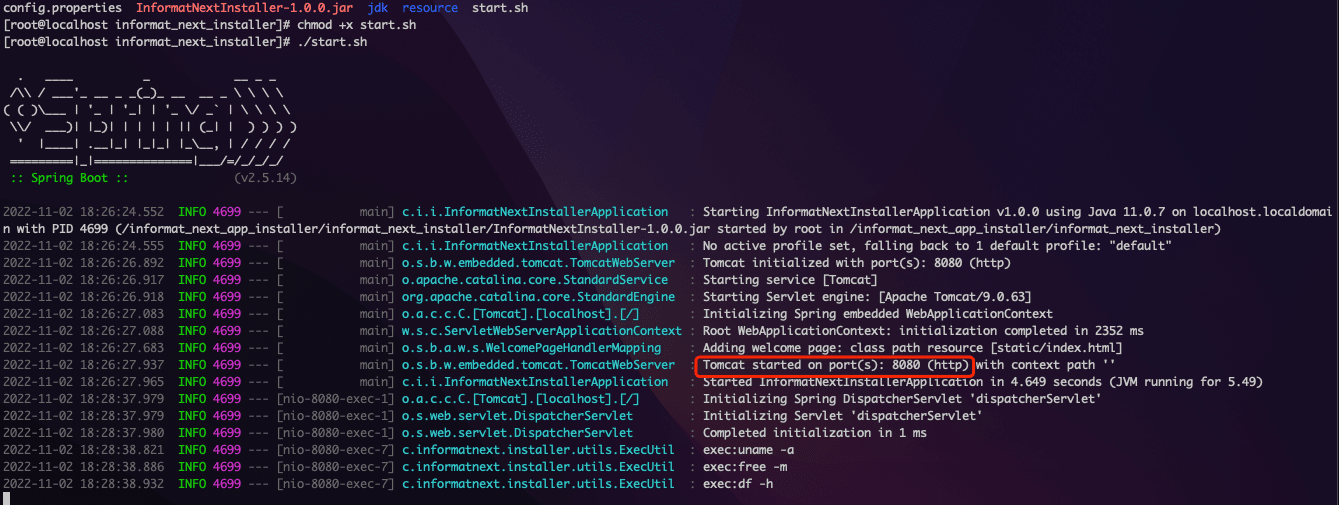
5.浏览器访问安装程序
默认网址: http://服务器ip:8080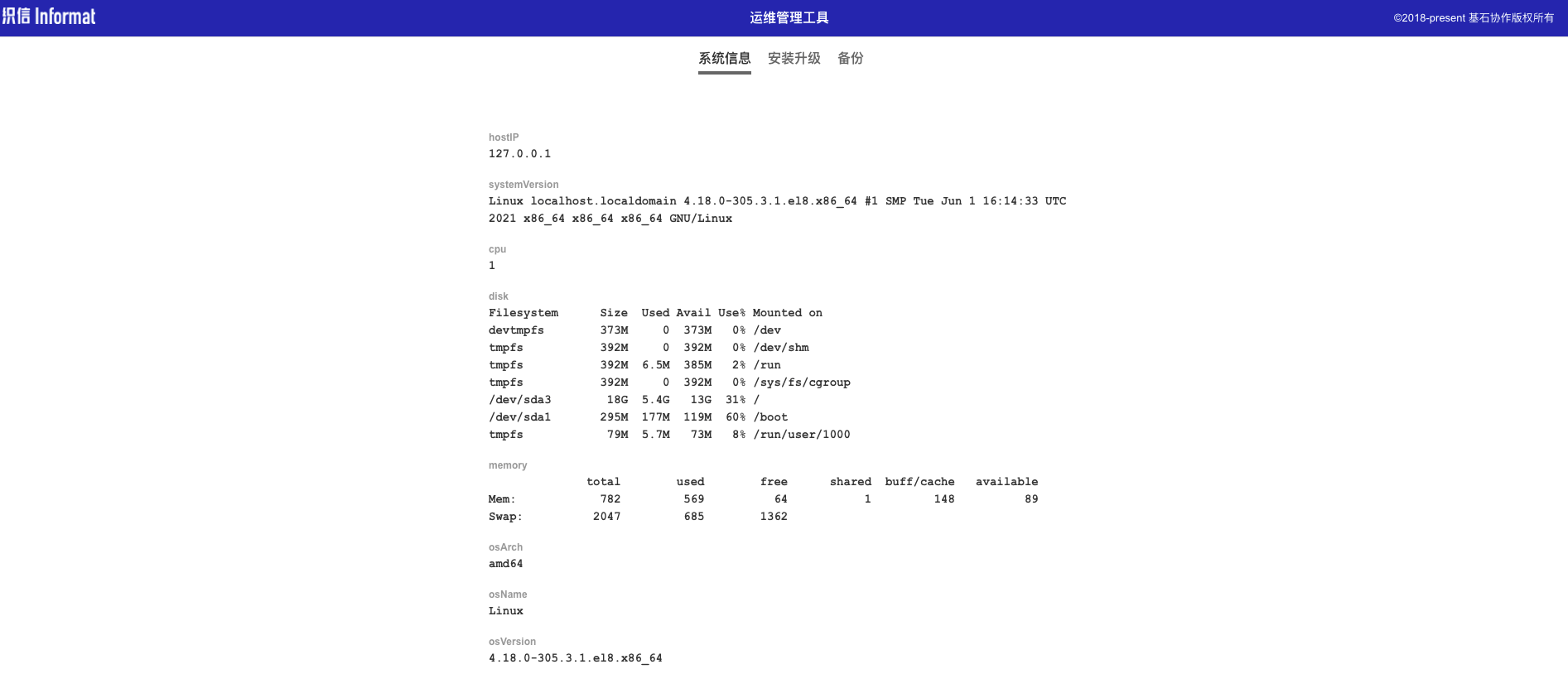
6.下载织信安装包
通过织信安装包源地址,下载安装包
7.上传安装包
点击"安装升级"菜单,选择上传文件,开始上传。
上传完成后,点击'下一步',进入'确认安装信息'步骤。 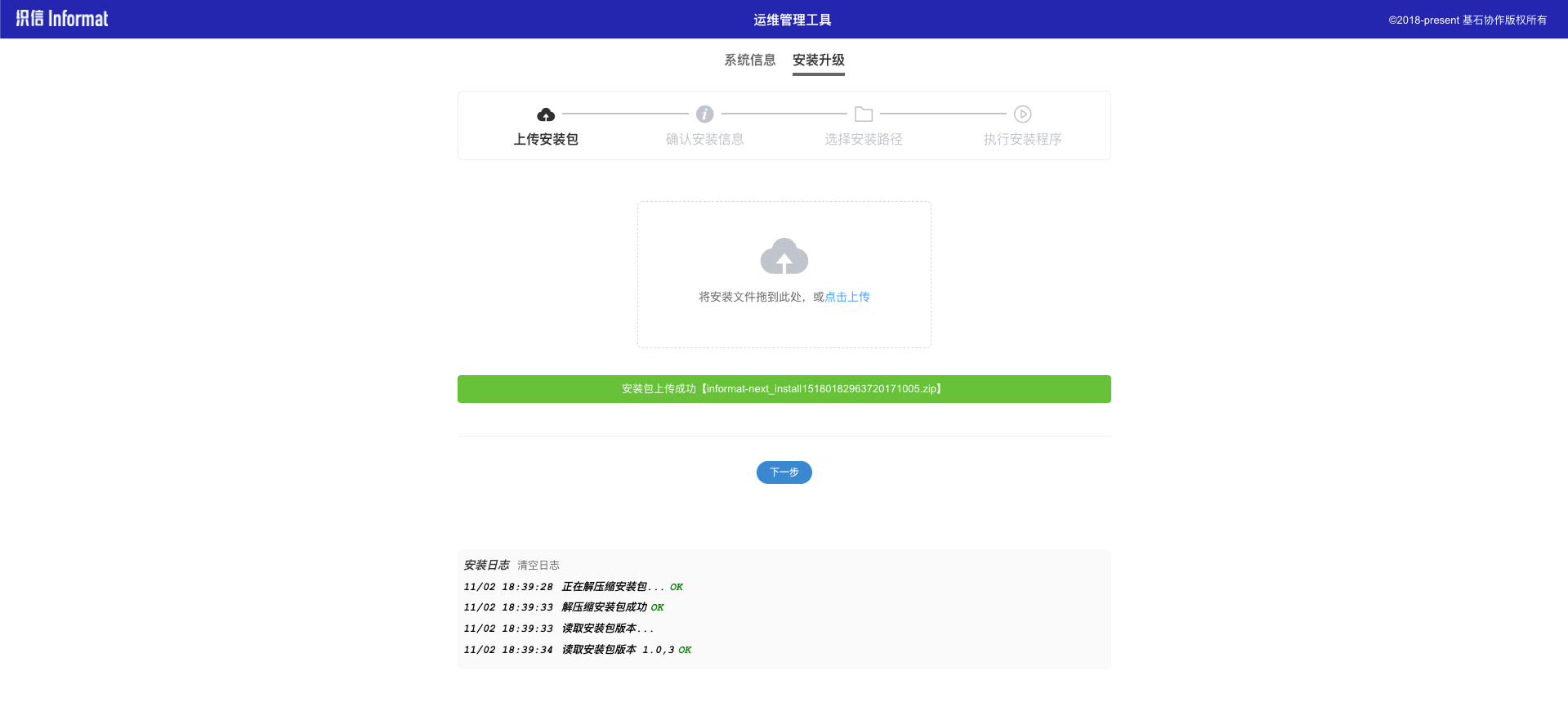
8.确认安装信息
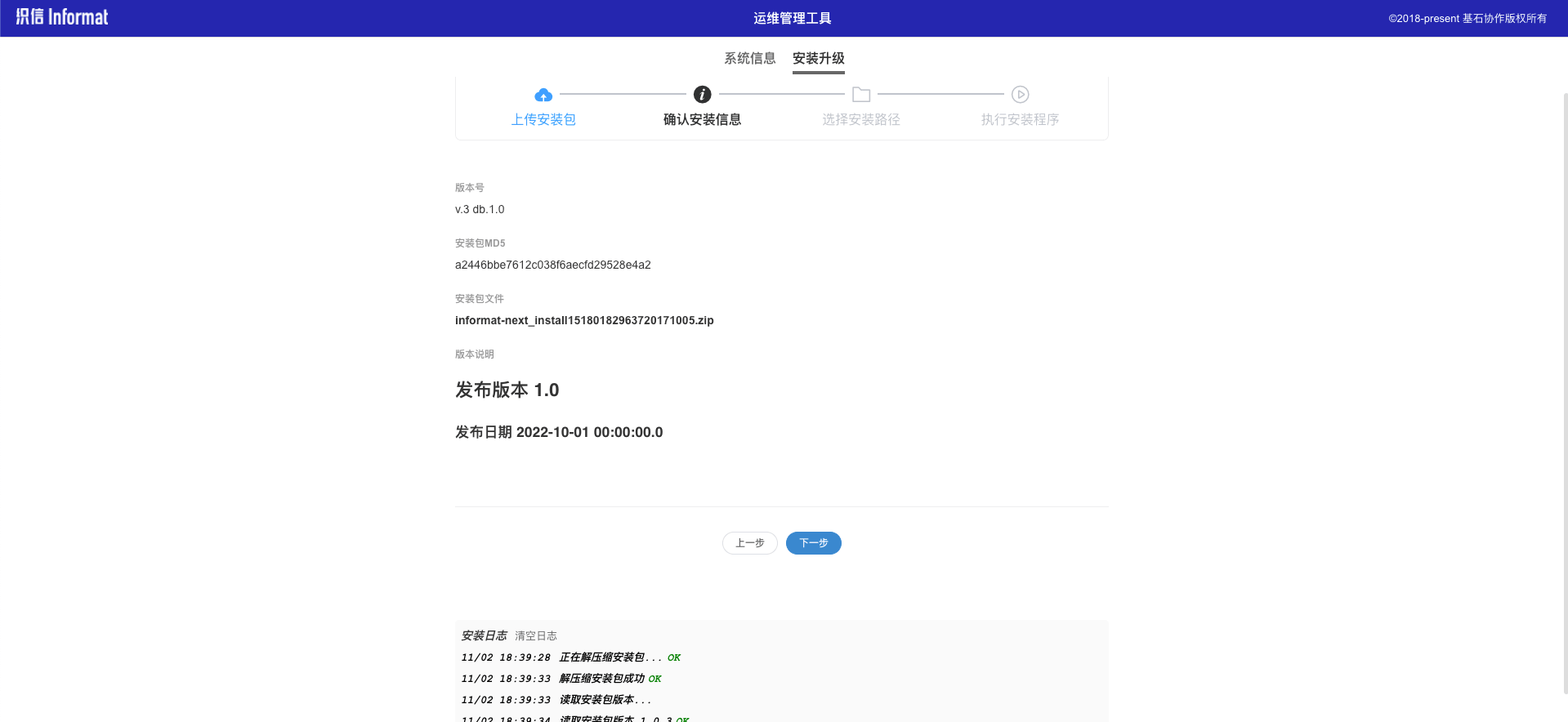
点击'下一步',进入'选择安装路径'步骤。
9.选择安装路径
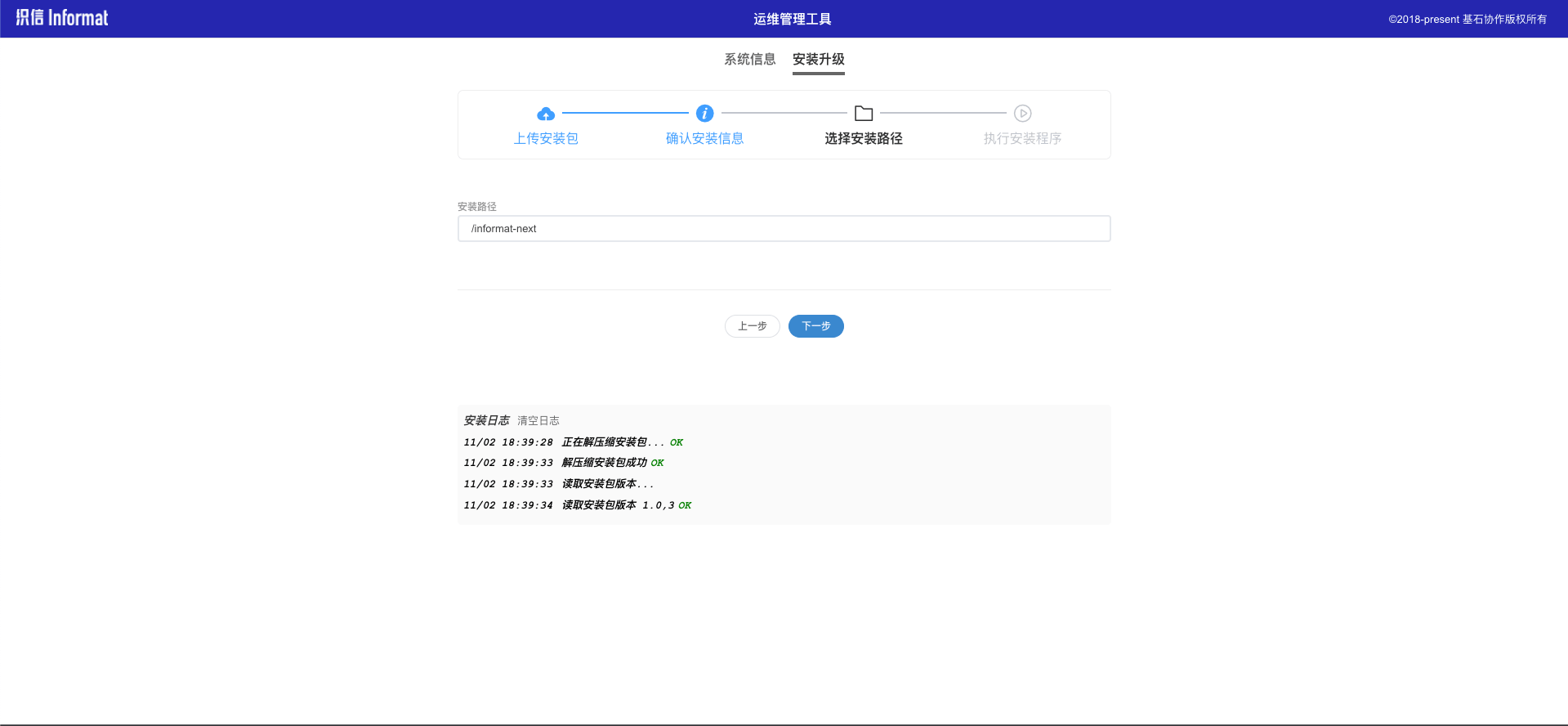 点击'下一步',进入'执行安装程序'步骤。
点击'下一步',进入'执行安装程序'步骤。
10.执行安装程序
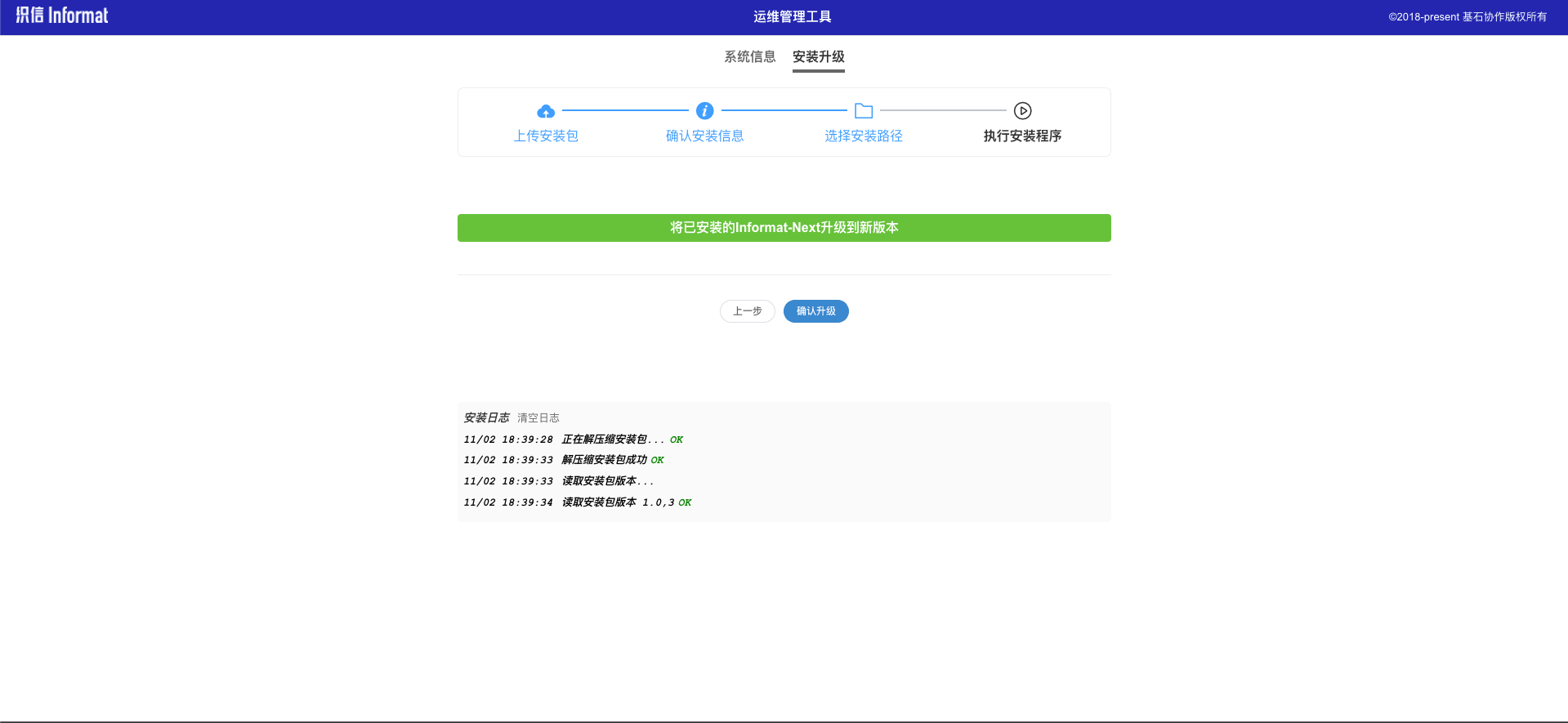 确认无误后,点击'确认安装'按钮。
确认无误后,点击'确认安装'按钮。
11.安装完成
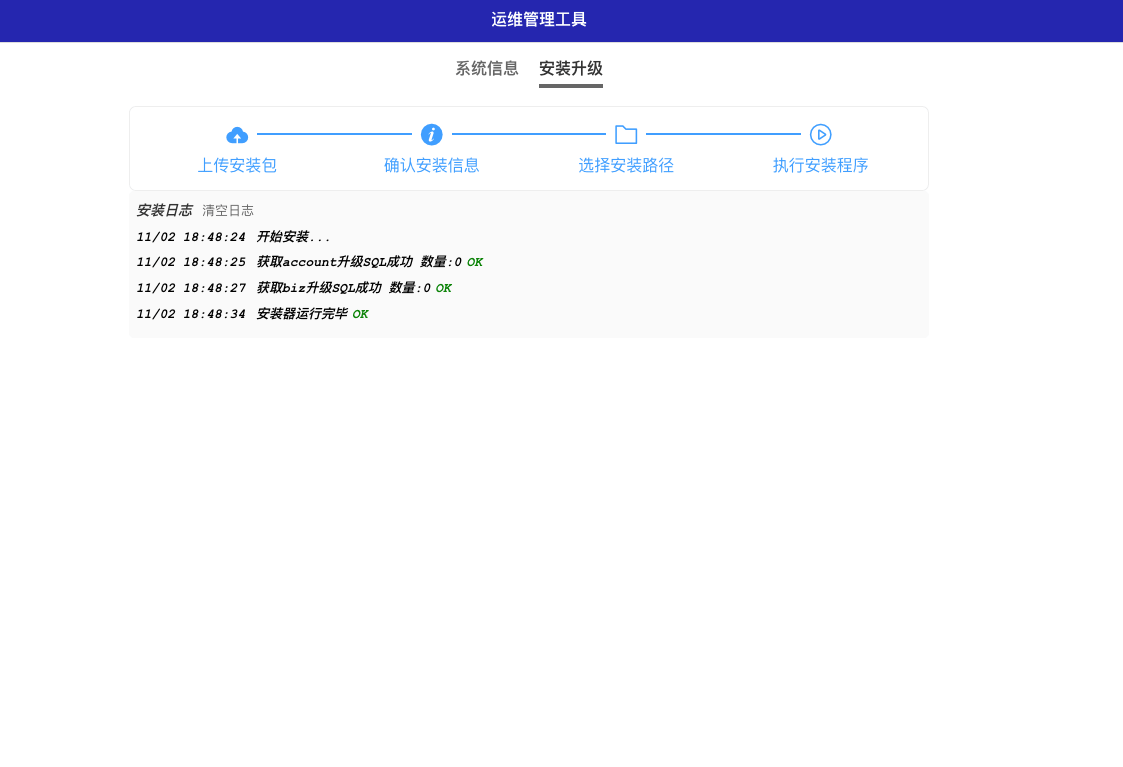
12.安装完成后配置
开启防火墙后,需要放行的端口:
shell
# http协议访问时需要80端口
$ firewall-cmd --zone=public --add-port=80/tcp --permanent
# https协议访问时需要443端口
$ firewall-cmd --zone=public --add-port=443/tcp --permanent
# onlyoffice文件预览服务端口
$ firewall-cmd --zone=public --add-port=9002/tcp --permanent
# minio管理后台端口(根据需要开启)
$ firewall-cmd --zone=public --add-port=19002/tcp --permanent
# rabbitmq管理后台端口(根据需要开启)
$ firewall-cmd --zone=public --add-port=15672/tcp --permanent
$ firewall-cmd --reload浏览器打开网址,输入对应ip访问正常则表示能正常进入织信系统 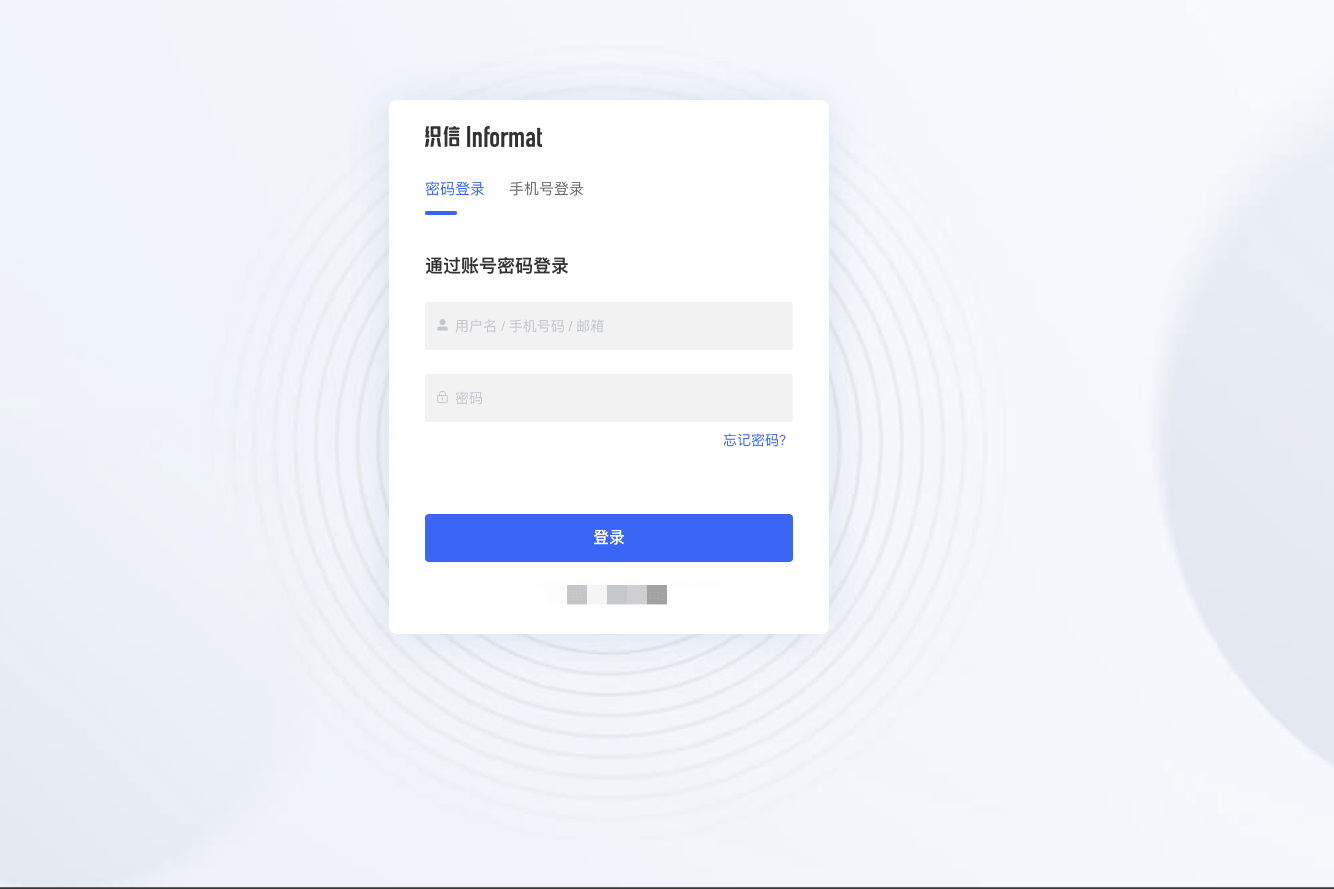
至此,就完成了织信的安装包的安装或更新了.
TIP
在安装应用或者升级过程中,不要退出。

